Налаштування навігації
Огляд
Для успішної навігації важливо правильно налаштувати відповідні параметри відповідно до ваших потреб та способу пересування — автомобілем, пішки, верхи чи на лижах. У цій статті описано основні параметри маршруту, Голосові підказки, Екранні сповіщення, Поведінка мапи під час навігації та Вигляд лінії маршруту. Також детально описано нала�штування транспортного засобу, такі як Швидкість за замовчуванням та Максимальна/мінімальна швидкість, Тип двигуна для розрахунку CO2, Об'єм паливного бака та Розмір/вага, які можуть впливати на маршрут. Налаштування цих параметрів допоможе вам отримати максимальну користь від використання OsmAnd та досягти своєї мети без зайвих затримок.
- Android
- iOS
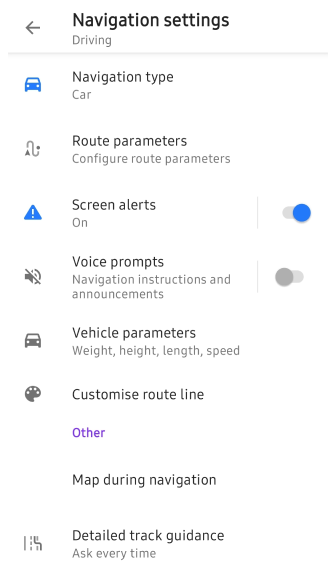
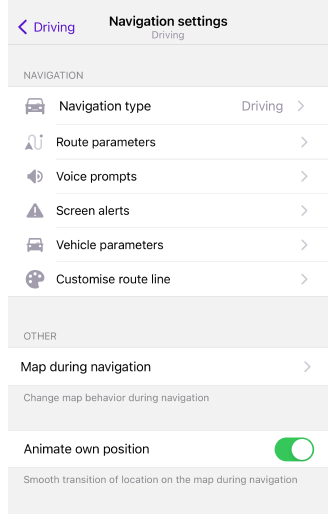
Як відкрити
У цьому розділі представлено налаштування навігац�ії, необхідні для розрахунку та побудови маршруту, які можна встановити для обраного профілю. Це меню включає налаштування для Підготовки маршруту, Екрана мапи під час навігації, а те, що ви встановлюєте в Налаштуваннях навігації, безпосередньо впливає на відображення даних у Деталях маршруту.
Існує три способи доступу до меню Налаштувань навігації.
-
Перейдіть до головного Меню → Налаштування, виберіть потрібний Профіль та торкніться Налаштування навігації.
-
Торкніться значка Навігація на екрані мапи, потім виберіть Значок налаштувань → Налаштування навігації.
-
Перейдіть до головного Menu → Navigation → Settings → Navigation settings.
Профіль Перегляд мапи за замовчуванням не має налаштувань навігації.
Тип навігації
- Android
- iOS
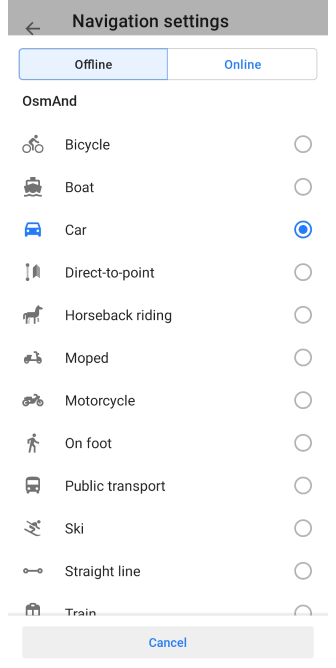
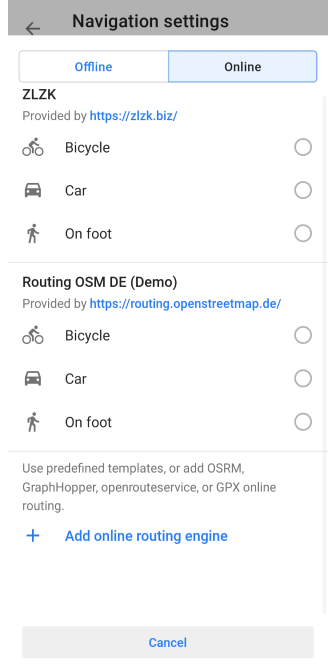
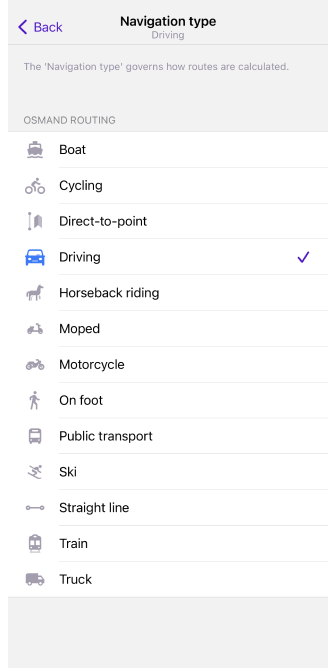
Навігація є важливою частиною подорожі, і вибір правильного типу навігації може значно полегшити вашу подорож. Тип навігації, який ви виберете, може залежати від того, як ви подорожуєте, і чи маєте ви підключення до Інтернету.
-
Онлайн-навігація Вона переважно використовує спеціальну систему м�аршрутизації або вебсайт, що дозволяє додатку OsmAnd будувати маршрут на основі поточної інформації та інших факторів. Про вибір найкращого маршруту онлайн можна прочитати в статті Онлайн-маршрутизація. Цей тип навігації доступний лише для версії додатка для Android.
-
Офлайн-навігація Вона не вимагає доступу до Інтернету та пропонує ширший вибір типів навігації, які можна використовувати для розрахунку маршруту. Серед них є велосипед, човен, автомобіль, пішки, лижі та пряма лінія. Наразі існує 13 основних типів маршрутизації, а також зовнішній тип маршрутизації BRouter, який надає додаткові можливості маршрутизації.
Тип навігації визначає, які правила використовуються для розрахунку маршрутів. Якщо вам потрібен певний тип навігації, ви можете імпортувати власний модифікований файл маршрутизації у форматі XML. Докладніше про правила маршрутизації читайте на нашій сторінці GitHub. Також є окрема стаття про формат XML та його використання, Стиль відображення мапи, яка може допомогти вам у створенні файлу маршруту.
Параметри маршруту
- Android
- iOS
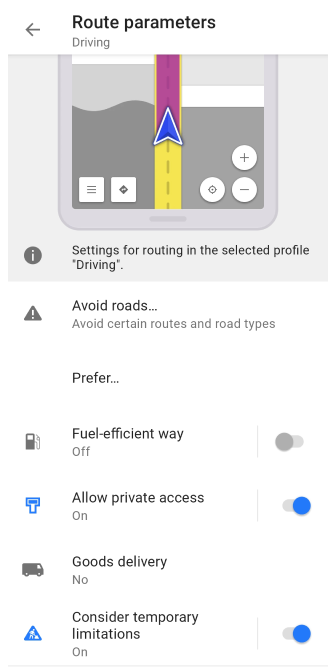
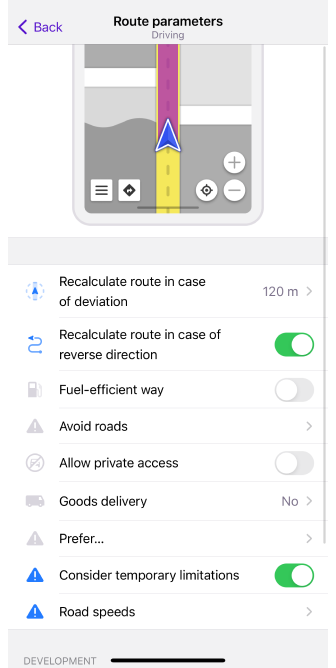
Route parameters — це налаштування, які визначають, як додаток розраховуватиме маршрут для досягнення пункту призначення, враховуючи такі фактори, як тип транспорту, пріоритети маршрутизації, умови маршруту, складність маршруту та вподобання користувача.
Для кож�ного профілю, крім Перегляду мапи, OsmAnd за замовчуванням вибирає оптимальний Тип навігації та відповідні параметри маршруту. Однак ви можете вибрати будь-який тип, який вам подобається, та змінити параметри залежно від ваших уподобань та зовнішніх умов майбутньої подорожі.
Усі параметри маршруту детально описані у відповідних розділах документації:
Маршрутизація автомобілем (Вантажівка, Мотоцикл), Маршрутизація велосипедом (MTB), Маршрутизація мопедом, Маршрутизація пішки, Маршрутизація громадським транспортом, Маршрутизація верхи, Маршрутизація на лижах, Маршрутизація поїздом, Маршрутизація човном, Маршрутизація до точки, Маршрутизація прямою лінією, Онлайн-маршрутизація, Маршрутизація BRouter.
Перерахувати маршрут
- Android
- iOS
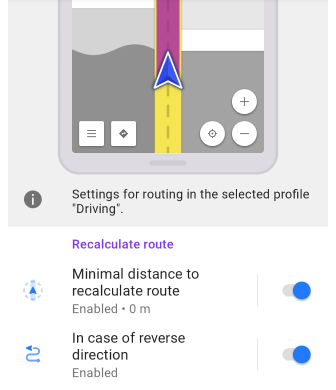
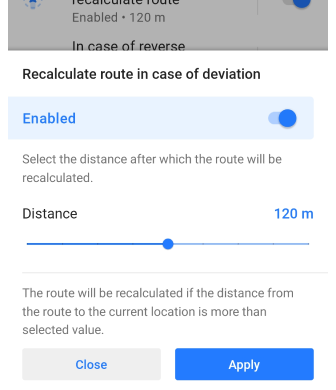
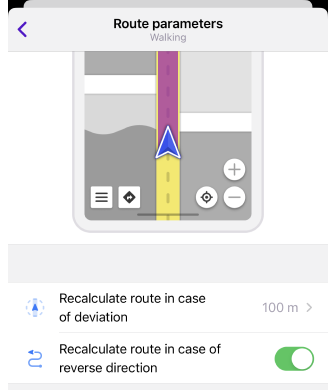
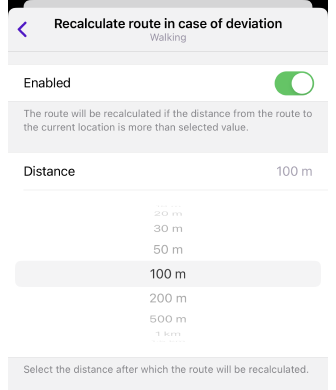
Пара�метр Розрахунок маршруту автоматично змінює розрахований маршрут, коли ви відхиляєтеся від нього або рухаєтеся у зворотному напрямку. В обох випадках це налаштування допомагає вам підтримувати напрямок руху та дістатися до пункту призначення, не витрачаючи час на ручний пошук нового маршруту.
| Параметр | Опис | Примітка |
|---|---|---|
| Minimal distance to recalculate route у разі відхилення | The route will be recalculated if the distance from the route to the current location is more than selected value. | Якщо Голосові підказки увімкнено, OsmAnd оголошує, що маршрут перераховується. |
| Перерахувати маршрут у разі зворотного напрямку | Ваш маршрут буде перераховано, якщо ви рухаєтеся до початкової точки. | Якщо це налаштування вимкнено, рух до початкової точки не вважається відхиленням від шляху (доки він слідує розрахованому маршруту). |
Налаштування розробки
- Android
- iOS
Перейти до: Меню → Налаштування → профіль додатка → Налаштування навігації → Параметри маршруту → Розробка
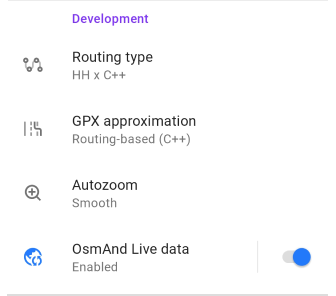
Перейти до: Меню → Налаштування → профіль додатка → Налаштування навігації → Параметри маршруту → Розробка
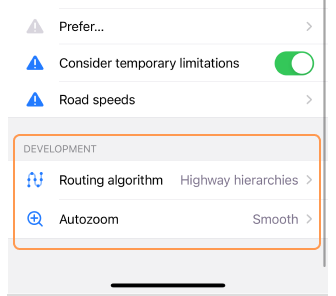
Параметри в розділі Розробка призначені переважно для досвідчених користувачів і доступні лише за умови ввімкнення плагіна розробки OsmAnd.
| Параметр | Опис | Примітка | |:------------|:---------------| | Тип маршрутизації (Android) / Алгоритм маршрутизації (iOS) |
- A* 2-фазний (Android) / A* (iOS) додає додаткову фазу до стандартного алгоритму для покращення якості розрахованого маршруту. Ця опція може бути корисною для пошуку маршрутів у великих та складних дорожніх мережах, але розрахунок маршруту може зайняти більше часу.
- A classic* (Android) / Highway hierarchies (iOS) оптимізують планування маршруту, віддаючи перевагу головним дорогам та автомагістралям, мінімізуючи кількість поворотів та перехресть на маршруті. Особливо ефективно на великих відстанях.
- HH (Highway Hierarchies) x Java (лише Android) базується на реалізації ієрархічних структур даних для оптимізації пошуку шляху на мапі, враховуючи обмеження часу виконання та споживання ресурсів пристрою, і реалізований на платформі Java.
- HH (Highway Hierarchies) x C++ (лише Android) — це алгоритм, який використовує мову програмування C++ для ефективної обробки даних дорожньої мережі та побудови оптимальних маршрутів за допомогою ієрархічних структур даних. Він оптимізований для швидкої обробки великих обсягів даних і особливо ефективний для навігації по мапах з баг�атьма дорожніми мережами.
| GPX апроксимація (лише Android) |
- Routing-based GPX апроксимація в C++ та Java використовує дані маршруту для апроксимації GPS-треків з існуючими дорожніми маршрутами, що покращує точність треку та зменшує його розмір.
- Geometry-based GPX апроксимації в C++ та Java працюють на основі геометричних принципів для швидкої та точної апроксимації GPS-треків, що дозволяє ефективно обробляти великі обсяги даних.
- Дискретне дозволяє збільшувати мапу до певного рівня деталізації, виміряного кількома дискретними кроками.
- Плавне забезпечує поступову зміну масштабу мапи з плавними анімаційними ефектами без ривків чи стрибків.
Голосові підказки
- Android
- iOS
- Menu → Configure profile → Navigation settings → Voice prompts
- Menu → Navigation → Settings → Sound → Settings
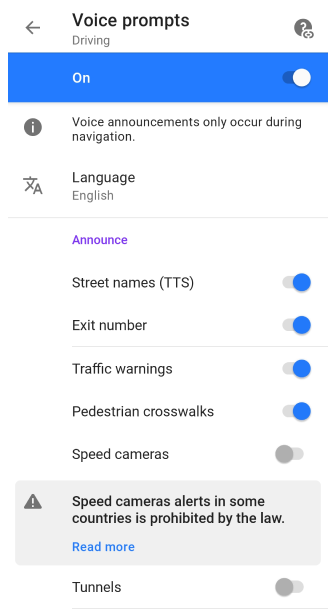
- Menu → Settings → App profiles → Navigation settings → Voice prompts
- Navigation button (or Menu → Navigation) → Choose profile → Settings → Navigation settings → Voice prompts
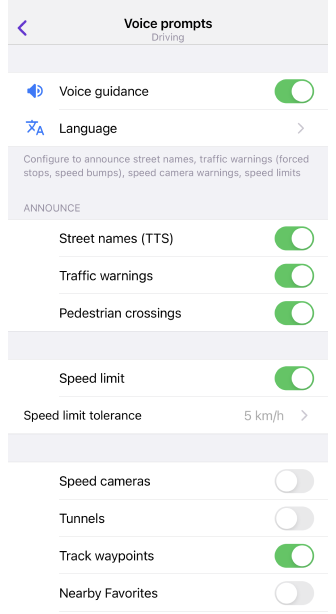
Перша частина статті Голосові підказки / Сповіщення детально описує, як налаштувати голосові підказки.
Аудіоінструкції під час навігації допомагають вам як водієві чи пішоходу дістатися до пункту призначення під час навігації за вибраним маршрутом. Вони містять інформацію про пово�роти, напрямки руху, дорожні знаки, відстані до пункту призначення та інші фактори, які можуть вплинути на вашу навігацію.
Якщо ви вибираєте трек як пункт призначення, вам потрібно використовувати опцію Прив'язати до доріг, щоб голосові підказки працювали правильно.
Голосові підказки дозволяють зосередитися на дорозі та не відволікатися на мапу чи навігаційний пристрій. Вони також підвищують безпеку водіння, скорочують час, необхідний для навігації незнайомою місцевістю, і можуть бути корисними для різних типів маршрутів.
Екранні сповіщення
- Android
- iOS
Перейти до: Menu → Configure profile → Navigation settings
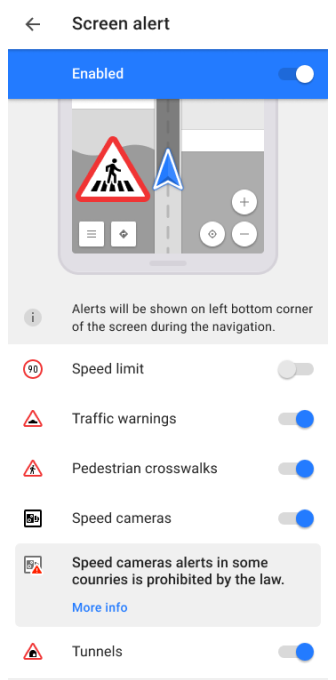
Перейти до: Menu → Settings → App profiles → Navigation settings
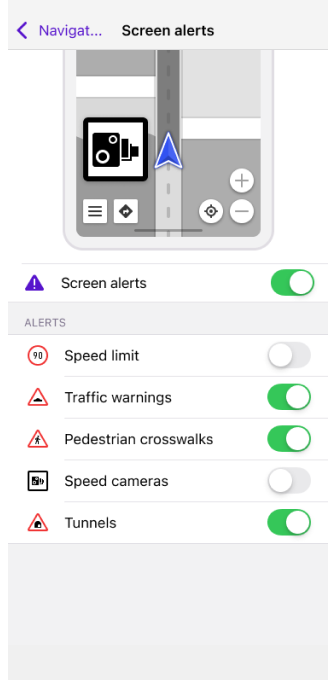
Налаштування навігації Екранні сповіщення вмикає Віджет сповіщень. Деталі:
- Коли ви наближаєтеся до однієї з підтримуваних перешкод на дорозі, сповіщення з'являються в нижньому лівому куті мапи.
- Якщо ви налаштуєте голосові та текстові підказки, доступні в додатку OsmAnd, ваша поїздка буде комфортнішою та безпечнішою.
- Вигляд та час появи підказок залежать від ваших налаштувань швидкості. Ви можете знайти їх у статті.
- На поведінку Екранних сповіщень також впливає налаштування Показувати точки вздовж маршруту.
Ви можете вибрати, які сповіщення ви хочете бачити на екрані додатка під час навігації:
- Обмеження швидкості (Інформація з OSM Wiki). У налаштуваннях Екранних сповіщень Обмеження швидкості відображається на екрані лише за умови ввімкнених Попереджень про дорожній рух. Якщо ви хочете бачити обмеження швидкості під час навігації без інших попереджень, використовуйте віджет.
- Попередження про дорожній рух (Інформація з OSM Wiki). Додаткову інформацію можна знайти в статті Екран мапи під час навігації.
- Пішохідні переходи (Інформація з OSM Wiki).
- Камери контролю швидкості (Інформація з OSM Wiki). Докладніше про налаштування Камери контролю швидкості в OsmAnd читайте в розділі Типи сповіщень та в статті Загальні налаштування, розділ Правові аспекти.
- Тунелі (Інформація з OSM Wiki).
Типи попереджень мають різний візуальний вигляд, який залежить від регіону подорожі. OsmAnd не має на меті представити 100% ідентичні дорожні знаки, але вказує на деякі схожості.
Мапа під час навігації
- Android
- iOS
Перейти до: Menu → Configure profile → Navigation settings → Map during navigation
Перейти до: Menu → Settings → App profiles → Navigation settings → Map during navigation
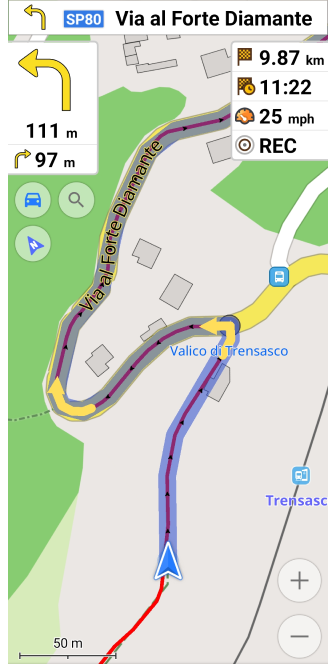
Мапа використовується під час навігації для визначення вашого місцезнаходження, планування маршруту та орієнтації на місцевості. Під час навігації ви можете переглядати мапу з автоцентруванням, переміщувати її та збільшувати й зменшувати для перегляду потрібної області. На мапі також можуть відображатися маркери, що вказують на цікаві місця, маршрути, погодні умови, дорожні знаки та інші об'єкти, які допоможуть вам орієнтуватися. Мапа може оновлюватися в реальному часі та відображати актуальну інформацію, яка може впливати на планування маршруту.
Ви можете дізнатися, як змінюється поведінка мапи під час навігації, у статті Екран мапи під час навігації.
Налашту�вання лінії маршруту
- Android
- iOS
Перейти до: User profile → Settings → Configure profile → Navigation settings → Customize route line
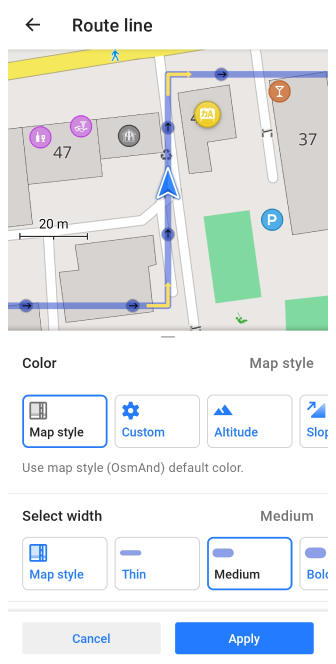
Перейти до: Menu → Settings → App profiles → Navigation settings → Customize route line
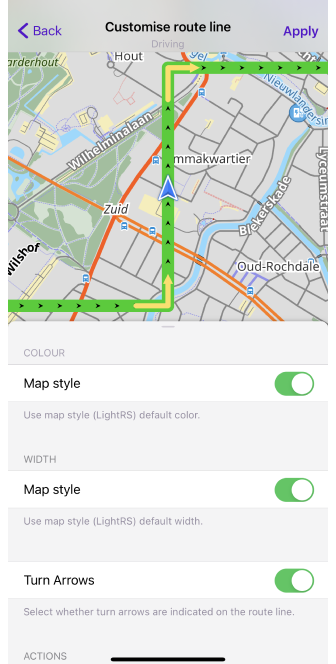
За допомогою налаштування Налаштування лінії маршруту ви можете вибрати вигляд лінії маршруту, яка буде видима на мапі під час навігації. Ви можете вибрати колір, ширину лінії та відображення на ній стрілок повороту. Для кожного профілю можна вибрати інший вигляд лінії. Усі ці параметри детально описані в статті Екран мапи під час навігації в розділі Вигляд лінії маршруту.
Параметри транспортного засобу
- Android
- iOS
Перейти до: Menu → Configure profile → Navigation settings
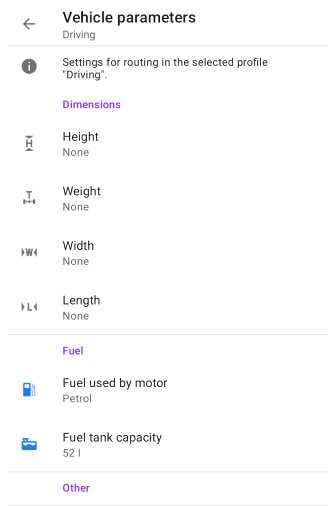
Перейти до: Menu → Settings → App profiles → Navigation settings
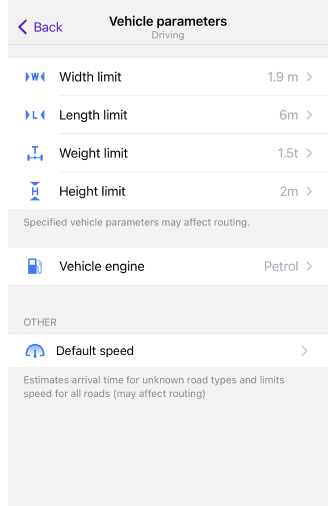
Для оптимального розрахунку маршруту в OsmAnd слід враховувати наступні параметри транспортного засобу:
- Встановіть Швидкість за замовчуванням або Швидкість на дорогах, як мінімальну та максимальну швидкість транспортного засобу. Це допоможе додатку визначити час, необхідний для завершення маршруту, та дозволить йому вибрати найкращий маршрут, враховуючи обмеження швидкості на різних ділянках дороги.
- Вкажіть тип палива, яке використовує двигун. Це дозволить додатку оцінити викиди CO2.
- Введіть об'єм вашого бака (Android), щоб точно відстежувати рівень палива та його споживання.
- Визначте параметри розміру та ваги вашого транспортного засобу, що може допомогти додатку розрахувати оптимальний маршрут та уникнути перешкод на дорозі через обмеження.
Правильне налаштування параметрів у додатку OsmAnd допоможе вам уникнути проблем під час навігації за маршрутом, вибрати найбільш підходящий відповідно до типу транспортного засобу та дорожніх обмежень, а також розрахувати час для вашої поїздки.
Параметри розміру
- Android
- iOS
Перейти до: Menu → Configure profile → Navigation settings
Перейти до: Menu → Settings → App profiles → Navigation settings
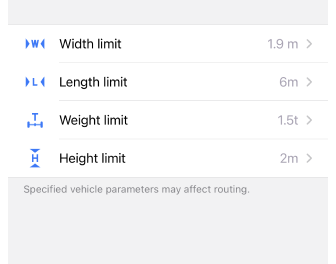
Параметри транспортного засобу впливають на навігацію та побудову маршруту, оскільки вони визначають доступність доріг, мостів, поромів, дамб та іншої інфраструктури. Якщо висота, ширина, довжина або вага транспортного засобу перевищує допустимі значення для певних ділянок дороги, навігаційна система OsmAnd знайде альтернативний маршрут, щоб уникнути перешкод на шляху.
- Одиниці вимірювання відповідатимуть налаштуванням, вибраним у Загальних налаштуваннях → Одиниці та формати.
- Параметри транспортного засобу можна встановити вручну.
- Якщо ви вручну виберете параметр вимірювання транспортного засобу, додаток запропонує вам найближче значення з готового списку. Це необхідно для уникнення помилок та більш правильної побудови маршруту.
- Ви можете вибрати параметри транспортного засобу з готового списку розмірів.
- Не встановлюйте розмір Немає, що означає, що на вибраний параметр не будуть застосовані обмеження.
Обмеження
1. Weight обмеження - Provide your vehicle weight, some route restrictions may apply for heavy vehicles. Параметр Вага доступний лише в таких типах навігації, як Автомобіль, Вантажівка та Мотоцикл.
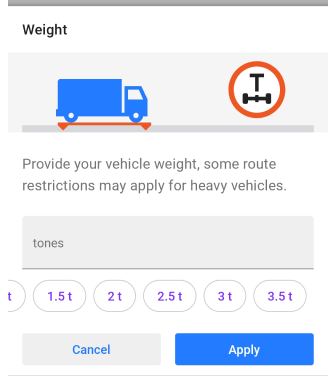
2. Height обмеження - Provide your vehicle height, some route restrictions may apply for high vehicles. Параметр Висота доступний лише в таких типах навігації, як Автомобіль, Вантажівка, Мотоцикл та Човен.

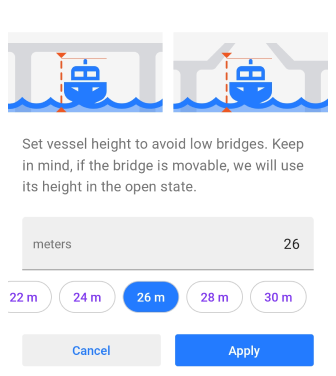
3. Length обмеження - Provide your vehicle length, some routes restrictions may be applied for long vehicles. Параметр Довжина доступний лише в таких типах навігації, як Автомобіль, Вантажівка та Мотоцикл.
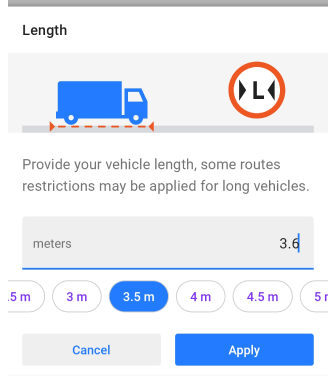
4. Width обмеження - Provide your vehicle width some route restrictions may apply for wide vehicles. Параметр Ширина доступний лише в таких типах навігації, як Автомобіль, Вантажівка, Мотоцикл та Човен.
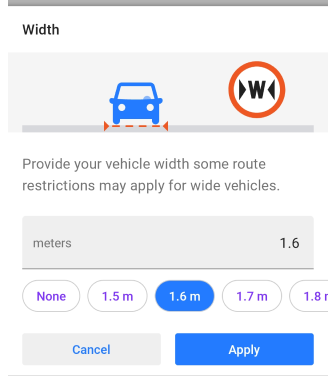
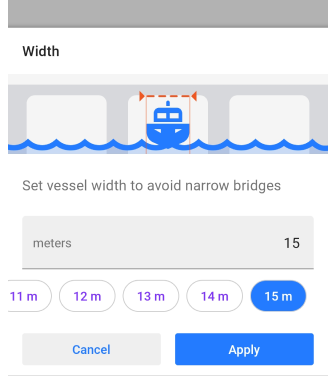
Обмеження параметрів транспортного засобу можуть бути важливими для навігації та безпеки дорожнього руху. Деякі з цих обмежень можуть включати:
- Обмеження руху транспортних засобів у певних міських районах.
- Обмеження руху транспортних засобів на певних ділянках дороги, наприклад, де є мости, тунелі з обмеженим простором, низькі естакади, складні повороти або інші споруди.
- Обмеження ваги на вісь транспортного засобу можуть бути особливо важливими для вантажівок.
- Обмеження для транспортних засобів, що рухаються в певних умовах, таких як високі температури, мокрі або засніжені дороги, вночі або в погодних умовах з обмеженою видимістю.
Ці обмеження можуть бути важливими для навігації і повинні враховуватися при плануванні маршруту. Якщо транспортний засіб перевищує обмеження, це може призвести до проблем з безпекою дорожнього руху, пошкодження інфраструктури, штрафів за аварії та інших правових наслідків. Тому водії повинні ретельно вивчити маршрут і переконатися, що висота їхнього транспортного засобу відповідає обмеженням.
Параметри палива
Паливо, що використовується двигуном
- Android
- iOS

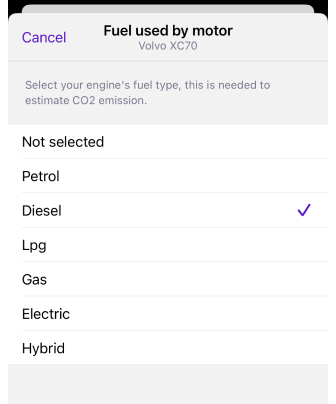
Якщо ви виберете тип двигуна в параметрах транспортного засобу, дані про викиди CO2 будуть відображатися над графіком у Деталях маршруту. Доступно шість типів палива: Бензин, Дизель, Зріджений газ, Стиснений природний газ, Електрика та Гібрид.
Застосовність:
Налаштування Паливо, що використовується двигуном доступне лише в навігації на основі транспортних засобів, таких як Автомобіль, Мотоцикл та Вантажівка.
Об'єм паливного бака
This feature is currently not available for the iOS version of the OsmAnd app.
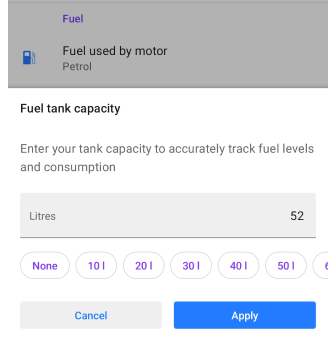
Параметр Об'єм паливного бака дозволяє точніше відстежувати рівень палива та його споживання, надаючи загальний об'єм вашого бака. Одиниця вимірювання об'єму палива визначається налаштуваннями, встановленими в Меню → Налаштувати профіль → Загальні налаштування → Одиниці та формати → Одиниця об'єму. Для детального керівництва щодо налаштування Одиниць та форматів зверніться до статті Профіль (Налаштування).
OsmAnd підтримує наступні одиниці об'єму:
- Галони - gal. Це скорочення використовується для позначення як імперських галонів, так і американських галонів, залежно від вибраних вами одиниць.
- Літри - l. Метрична одиниця об'єму.
Застосовність:
Налаштування Об'єм паливного бака доступне лише в навігації на основі транспортних засобів. Для таких типів навігації, як Велосипед, Верхова їзда, Пішки та Лижі, цей параметр не відображається в Параметрах транспортного засобу.
Ввівши точний об'єм вашого паливного бака, додаток може надати більш індивідуальний досвід, включаючи:
- Точне відстеження залишку палива на основі вашого споживання.
- Покращене планування маршруту з оптимізованими зупинками для заправки відповідно до розміру вашого бака.
Щоб забезпечити точні розрахунки та навігаційні пропозиції, переконайтеся, що вибрана вами одиниця відповідає стандарту вимірювання вашого бака.
Швидкість за замовчуванням / Швидкість на дорогах
- Android
- iOS
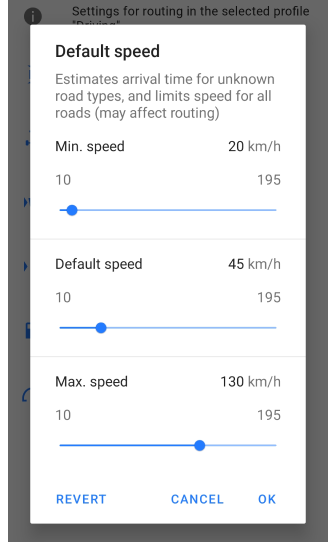
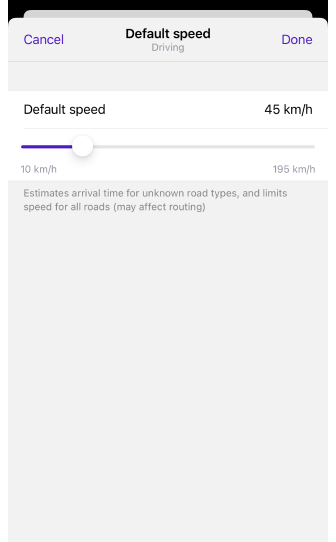
Для всіх типів навігації мінімальна та максимальна допустима швидкість, як за замовчуванням, так і на дорогах, може бути різною, відповідно до певних значень (Обмеження шв�идкості за замовчуванням) та обмежень для транспортних засобів. Швидкість також встановлюється з певними кроками, щоб зробити налаштування додатка максимально зручними. Для профілів Пішки, Верхова їзда та Велосипед — з невеликими кроками, еквівалентними 0,1 км/год (Одиниці та формати), а для інших профілів — з кроками, еквівалентними 1 км/год.
Налаштування швидкості визначають, коли активуються голосові оголошення.
Ці параметри використовуються як швидкість для оцінки часу прибуття, коли швидкість не може бути визначена з даних мапи:
- для вибраного профілю;
- якщо на використовуваних дорогах немає обмежень швидкості, що також може впливати на маршрутизацію;
- якщо вибрано треки, створені користувачем або імпортовані.
Швидкість за замовчуванням
Швидкість за замовчуванням — це попередньо встановлена швидкість руху. Вона використовується для розрахунку часу прибуття та визначення оптимального маршруту на основі швидкості руху, яку додаток вважає типовою для цього виду транспорту. Наприклад, автомобіль, громадський транспорт, пішохід або швидкість, яку ви встановили вручну.
Швидкість на дорогах
This feature is currently not available for the iOS version of the OsmAnd app.
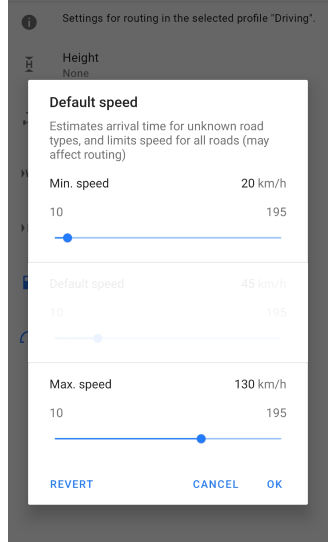
- Мінімальна швидкість
Налаштування встановлює мінімальну швидкість руху для всіх типів доріг на маршруті. Воно підвищує пріоритет для доріг з рекомендованою швидкістю нижче мінімальної. - Максимальна швидкість
Налаштування встановлює максимальну швидкість руху та знижує пріоритет для дор�іг з можливою швидкістю вище максимальної.
Детальні підказки за треком
- Android
- iOS
Перейти до: Menu → Configure profile → Navigation settings → Detailed track guidance
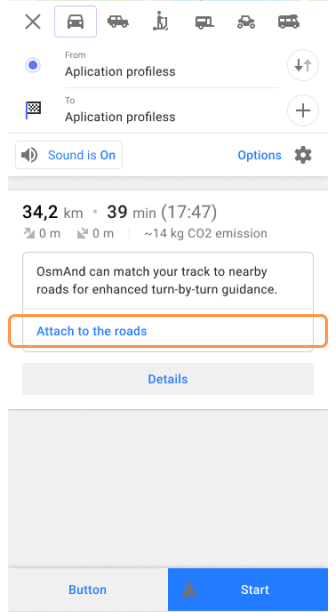
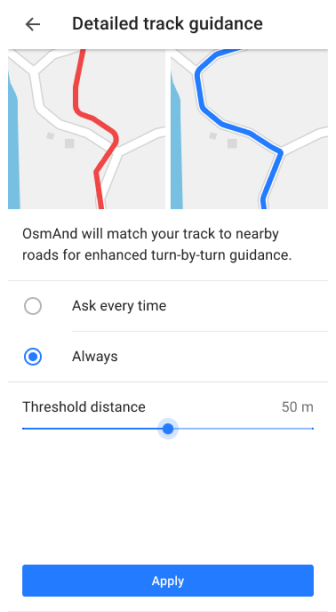
Перейти до: Menu → Settings → App profiles → Navigation settings → Детальні підказки за треком
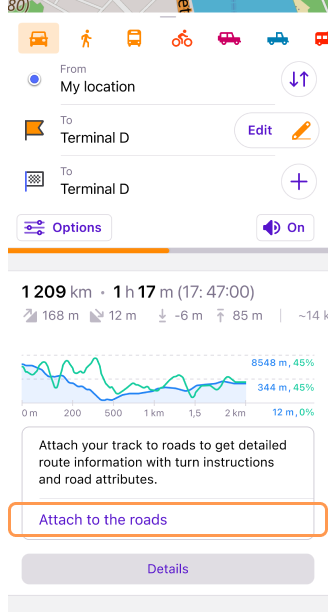
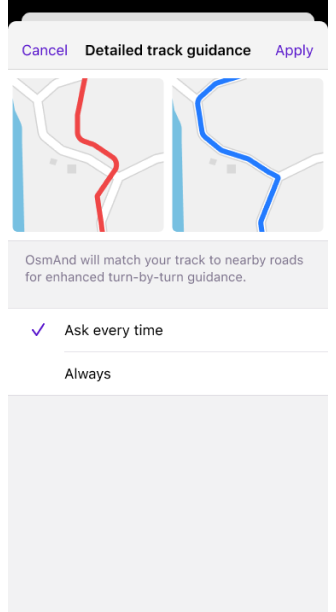
Функція Детальні підказки за треком покращує точність навігації за маршрутом при використанні маршрутів на основі треків. Коли ви вибираєте трек як пункт призначення, ви можете ввімкнути налаштування Прив'язати до доріг з меню Слідувати за треком. Це гарантує, що трек буде вирівняно з існуючими дорогами для більш плавної та точної навігації.
Існує два варіанти використання Детальних підказок за треком:
-
Ask every time (налаштування за замовчуванням) – Опція Прив'язати до доріг з'являтиметься в розділі Деталі маршруту щоразу, коли розраховується маршрут на основі треку. Це дозволяє вам вирішувати, чи застосовувати прив'язку до доріг для кожного сеансу навігації.
-
Always – Процес прив'язки до доріг буде застосовуватися автоматично для кожного навігації за треком без необхідності ручного підтвердження.
Для отримання додаткової інформації про використання навігації на основі треків відвідайте Навігація за треком.
Пов'язані статті
- Параметри маршруту
- Підготовка маршруту
- Навігація за треком
- Навігація за маркерами
- Деталі маршруту
- Екран мапи під час навігації
- Голосові підказки / Сповіщення
- Android Auto
- CarPlay
Цю статтю востаннє оновлено у квітні 2025 року